AirPods レビュー
ついについに到着しました「AirPods」

先月の発売開始からおよそ半月。
昨日、下記の記事を書きました。。。(´・ω・`)
この記事に書いている通り、中国は上海から発送された「AirPods」
昨日、無事に手元に届きました。
当初のお届け予定日は、
1月15日
でしたので、約2週間ほど早く手元に届いたこととなります。。(´・ω・`)
やるねぇ♪Apple♪
開封
さっそく開封です。
箱を開けると、そこには「AirPods」が、、、無い、、苦笑

そこにあったのは、
Designed by Apple in California
と、お馴染みのフレーズ♪
最近のAppleは開封したらそこには製品が、というパッケージの仕方から変わってきていますね。。
そしてこのフレーズの印刷物を取り上げると、、
ついに「AirPods」とご対面です。。(´・ω・`)♪

丸みを帯びたフォルム。
つるんとしていて、ゆで卵を連想させるかわいいフォルムです。
ケースを取り出して、蓋を開けたところがこちら♪

「AirPods」の本体がこちら♪

また、この「AirPods」はiPhoneやiPodを充電するときに使用する「Lightningケーブル」を本体ケースに接続して充電を行います。
その「Lightningケーブル」がパッケージの一番下に格納されていました。

iPhoneとの接続
あとは「iPhone」との接続です。
とはいえ、「AirPods」と「iPhone」との接続は超簡単です。
また、数あるブログやサイトにて公開されているので、いまさらながら、一から説明する必要もないのかなとも思いますので簡単に。。(´・ω・`)
1、iPhoneのBluetoothをオンにする。
2、iPhoneの近くで「AirPods」の蓋を開ける。
3、iPhoneに「AirPods」との接続を促すダイアログが表示されるので「接続」をタップする。
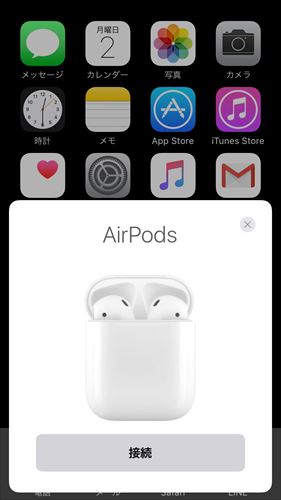
4、接続の完了♪
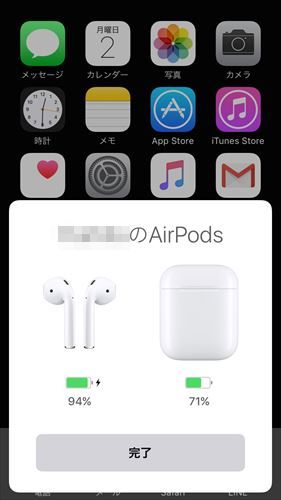
本当に簡単に接続できちゃいました♪
ついに手に入れた「AirPods」
使用感などは、しばらくの間利用して記事にしたいと思います(´・ω・`)♪
今回は以上です。
ほなまた。


















